
Come attivare iPhone senza scheda SIM (l'ultima è la più semplice)

È così eccitante acquistare un nuovo iPhone. Tuttavia, prima di iniziare a utilizzarlo, è necessario attivarlo, il che è possibile solo se si dispone di una scheda SIM. Tuttavia, a volte non abbiamo una scheda SIM valida da inserire nell'iPhone. Quindi, significa che è un vicolo cieco e non puoi accedere all'iPhone? Riceverai sempre il pop-up "Nessuna scheda installata" sul tuo iPhone e rimarrai bloccato lì? (iPhone bloccato nella schermata di caricamento?) Beh, non proprio. Puoi attivare l'iPhone senza SIM, ma il processo non è così semplice, anche se è possibile quando utilizzi alcuni trucchi.
In questo post, esamineremo le numerose strategie su come attivare iPhone senza scheda SIM. Le soluzioni discusse qui possono aiutarti ad attivare il tuo iPhone senza problemi, quindi continua a leggere.
Sì, un iPhone può essere attivato senza l'uso di una SIM. Tuttavia, quando attivi un dispositivo di questo tipo, puoi solo ascoltare canzoni, scattare foto, guardare video ed eseguire attività WiFi.
È necessaria una scheda SIM attiva se si desidera utilizzare il telefono per scopi cellulari. Questa scheda SIM abiliterà i numeri di telefono e stabilirà una connessione con il provider di rete cellulare per effettuare e ricevere telefonate.
Dal lancio di iOS 12, è possibile attivare iPhone senza scheda SIM con WiFi. Ma questo non è il caso delle versioni iOS precedenti. La maggior parte delle versioni precedenti richiede una SIM funzionante per attivare il dispositivo.
Inoltre, quando il tuo dispositivo è contrattualmente vincolato a una determinata rete, l'unico modo per attivarlo e farlo funzionare è utilizzare una scheda SIM. Quando acquisti un telefono con un contratto o un piano di pagamento, anche dopo la scadenza del contratto, il tuo dispositivo potrebbe essere ancora legato a quella particolare rete che ne limita l'uso solo alle schede SIM di quel gestore specifico. Per sbloccare l'accesso completo al tuo dispositivo, devi utilizzare una SIM di quell'operatore.
Ma questo non dovrebbe preoccuparti in quanto puoi ancora utilizzare iPhone senza SIM. Vediamo come configurare iPhone senza SIM.
Potrebbero interessarti:
Come sbloccare iPod touch senza iTunes senza problemi? (6 modi incredibili)
Come risolvere il problema di iTunes/App Store che continua a chiedere la password su iPhone/iPad?
Se il tuo dispositivo è OS 12 o una versione successiva, puoi attivarlo facilmente. Esamineremo ogni opzione in modo approfondito in modo che tu possa determinare l'opzione migliore.
Hai un iPhone con iOS 12 e versioni successive e ti stai chiedendo come configurarlo senza una scheda SIM? Bene, sei molto fortunato perché puoi attivarlo senza sforzo utilizzando il WiFi. Ora puoi bypassare il noioso processo di attivazione della scheda SIM e connettere rapidamente il dispositivo a Internet e avviare l'attivazione. In realtà, è molto semplice e la funzione QuickStart accelererà il processo. Ecco come sbloccare l'iPhone senza la scheda SIM dell'operatore originale:
Passaggio 1. Accendi l'iPhone, quindi seleziona la tua regione e la lingua.
Passaggio 2. Se possiedi un altro telefono con iOS 11 e versioni successive, puoi utilizzare la funzione Avvio rapido per configurarlo senza utilizzare SIM o WiFi. Basta fare clic sul pulsante "Avanti" subito dopo aver visualizzato la richiesta di "Avvio rapido", quindi seguire i passaggi sullo schermo. In caso contrario, puoi fare clic su "Configura manualmente".

Passaggio 3. Assicurati di connettere l'iPhone alla rete Wi-Fi come richiesto e continua l'attivazione.

Durante il processo, potresti imbatterti nel messaggio "Nessuna scheda SIM installata". Basta fare clic su "OK" e puoi continuare. Non c'è bisogno di preoccuparsi in quanto ciò non ostacolerà i tuoi progressi finché c'è una connessione Internet.
Se desideri bypassare la guida all'attivazione nel tuo iOS e attivare il tuo iPhone senza una scheda SIM, iTunes è qui in soccorso. Finché la tua versione iOS non è troppo vecchia, puoi attivarla con iTunes. Molti preferiscono iTunes, un'applicazione iOS predefinita che aiuta a gestire un iPhone. È uno dei modi più affidabili per attivare iPhone senza scheda SIM. Questo perché è preferito e prodotto da Apple. Per utilizzare iTunes, hai bisogno di un computer (con l'ultima versione di iTunes installata) e di un cavo USB. Ecco come:
Passaggio 1. Scarica l'ultima versione di iTunes dal sito Web ufficiale di Apple. Le caratteristiche e il funzionamento variano tra le varie versioni, quindi assicurati di ottenere l'ultima versione.
Passaggio 2. Collega il tuo dispositivo iPhone a un Windows o a un computer Mac con un cavo Lightning.
Passaggio 3. Una volta che iTunes riconosce il telefono, si avvierà da solo. E se sei un utente per la prima volta, riceverai un messaggio di benvenuto.
Passaggio 4. Seleziona "Configura come nuovo iPhone" e premi "Continua". Quindi, assicurati di inserire il tuo ID Apple e il codice per l'autenticazione.

Passaggio 5. Nella schermata successiva, tocca "Inizia" e "Sincronizza". Al termine del processo, scollega l'iPhone e termina con la configurazione.
Sapevi che esiste un modo semplice e pratico per configurare il tuo iPhone senza una scheda SIM? Un'opzione di chiamata di emergenza può essere facilmente attivata per coloro che vogliono risparmiare tempo e fatica. Molte persone non sono a conoscenza di questo pratico trucco, ma è utile quando si attiva un iPhone senza SIM. Ecco come farlo:
Passaggio 1. Premere il pulsante Home del dispositivo per visualizzare varie opzioni. Vedrai la "Chiamata di emergenza" tra le opzioni e un messaggio che dice "Nessuna SIM installata".
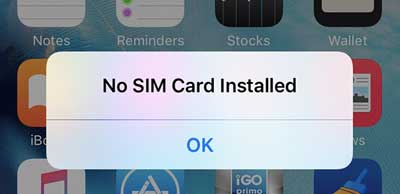
Passaggio 2. Ora devi comporre il 999 o il 112. Immediatamente chiami uno qualsiasi dei numeri, termina la chiamata premendo il pulsante di accensione.
Passaggio 3. Premi ancora una volta il pulsante di accensione per accendere lo schermo. Immediatamente, apparirà un messaggio che ti chiederà di annullare la chiamata; Basta toccarlo.

Abbiamo visto quanto sia più facile configurare le versioni più recenti di iPhone. Ma cosa fai se hai un iPhone con una versione precedente? Ti mostreremo come attivare iPhone 4 senza scheda SIM.
Prima di attivare il dispositivo tramite Wi-Fi o iTunes, è necessario aggiornarlo all'ultima versione del sistema. Tuttavia, senza l'attivazione del gadget, l'aggiornamento non sarà possibile. Pertanto, dovresti prima inserire l'iPhone in modalità DFU.
La modalità DFU è proprio come la modalità di ripristino, ma ciò che la rende ancora migliore è che puoi usarla per aggiornare il tuo dispositivo con la versione più recente di iOS. Ecco come attivare il telefono senza scheda SIM in modalità DFU:
Passaggio 1. Per attivare iTunes sul Mac o sul PC, collega il dispositivo al computer utilizzando un cavo USB. Quindi tieni premuti contemporaneamente i pulsanti di accensione e home per 10 secondi. Devi tenerli premuti insieme; in caso contrario, si accenderà solo il gadget. Rilascia il tasto di accensione ma tieni premuto il tasto Home per alcuni secondi.
Passaggio 2. Se si premono i tasti corretti, il dispositivo si avvierà in modalità DFU. Ma se viene visualizzato un logo Apple invece di una schermata vuota dopo aver seguito queste istruzioni, è necessario ripeterle poiché non hai ancora effettuato correttamente l'accesso a DFU.
Passaggio 3. Collega il dispositivo a iTunes. Quando il tuo computer riconosce il tuo iPhone, ti verrà chiesto di ripristinarlo. Affinché questo processo si verifichi, assicurati che il telefono sia collegato correttamente a iTunes. Per aggiornare il iOS del tuo iPhone all'ultima versione, fai clic su "OK".
Passaggio 4. Per avviare il processo, premi "Maiusc + clic" su un PC e Mace usa "opzione + clic" dopo aver premuto il pulsante di ripristino.
Passaggio 5. Infine, assicurati che il download del file del firmware sia andato a buon fine. Dovresti selezionarlo come passaggio finale. Segui le istruzioni descritte nella sezione precedente per attivare e utilizzare il tuo iPhone senza richiedere una scheda SIM.

Per saperne di più:
Come ripristinare Android telefono quando è bloccato? I 6 migliori modi affidabili nel 2023
[Risolto] Come sbloccare l'iPad disabilitato senza iTunes | Ultima guida
La rimozione della schermata di attivazione può essere difficile se non si dispone di una scheda SIM. Fortunatamente, c'è un modo più semplice per configurare un iPhone senza necessariamente richiedere una SIM. iOS Unlock è la soluzione perfetta per bypassare la schermata di attivazione senza una scheda SIM. Non solo, ma è così facile e veloce da usare, facendoti risparmiare tempo.
iOS Unlock è l'app di riferimento per professionisti e principianti che cercano un'app affidabile e potente per configurare un iPhone senza SIM. E i suoi vantaggi non si fermano qui; Ecco solo alcuni dei vantaggi che offre:
Caratteristiche degne di nota di iOS Unlock:
Ecco come utilizzare iOS Unlock per attivare iPhone senza scheda SIM:
01 Installa iOS Sblocca sul computer
Assicurati di scaricare la versione corretta del software sul computer, quindi avvialo. Sullo schermo apparirà un'interfaccia iniziale. Scegli "Sblocca schermo" dalle altre opzioni, quindi seleziona "Sblocca ID Apple" per continuare con il processo.

02 Eseguire il jailbreak del dispositivo
Nella pagina seguente, devi selezionare "Rimuovi blocco attivo" e seguire le istruzioni per eseguire il jailbreak sicuro del tuo iPhone dal computer.

03 Conferma dell'informativa
Prima di sbloccare il tuo iPhone, è essenziale dedicare qualche minuto per verificare entrambi i dettagli del dispositivo e accettare i termini indicati.

04 Inizia a sbloccare
Per sbloccare l'iPhone, seleziona semplicemente "Avvia sblocco". Ci vorranno solo pochi secondi per finire.

Questo è tutto su come bypassare l'attivazione dell'iPhone senza scheda SIM. Ci auguriamo che questa semplice guida passo passo sia utile e ti aiuti ad attivare correttamente il tuo iPhone. iOS Unlock è lo strumento migliore per sbloccare iPhone senza scheda SIM. Ha un'interfaccia user-friendly, facile da usare e veloce.
Articoli Correlati:
Come sbloccare un iPhone disabilitato senza iTunes? 4 semplici modi che potresti non conoscere
6 correzioni comprovate per "Il tuo passcode è necessario per abilitare Face ID"
Come risolvere il problema del passcode di Screen Time dimenticato su iPhone/iPad?
5 modi per sbloccare Android telefono se hai dimenticato la password
4 metodi migliori per ripristinare le impostazioni di fabbrica dell'iPhone senza password/passcode
5 modi per sbloccare Android telefono se hai dimenticato la password